Початок роботи з Teams Phone Mobile
Огляд
Teams Phone Mobile дає змогу залишатися на зв'язку незалежно від того, де ви перебуваєте. Ваш номер телефону з підтримкою SIM-картки – це також ваш номер телефону Teams, який дає змогу без проблем відповідати на виклики та переміщувати їх між пристроями.
Примітка.: Програма Teams Phone Mobile доступна лише на номерах телефонів із підтримкою SIM-картки, які надаються у вашій компанії. Зверніться до свого ІТ-адміністратора, щоб дізнатися, чи ця служба доступна для вас.
Початок роботи
Під час першого налаштування пристрою Teams Phone Для мобільних пристроїв важливо дотримуватися наведених нижче вказівок.
-
Відкрийте програму Teams і ввійдіть у систему.
-
Відобразиться запит на підтвердження номера телефону.
-
Виберіть так , лише якщо ви використовуєте на пристрої Teams Phone Mobile із підтримкою SIM-картки та наданий для бізнесу номер телефону.
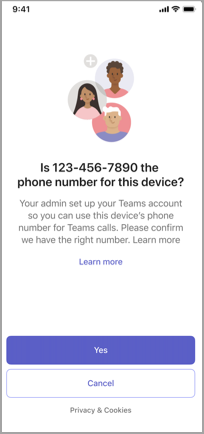
Примітка.: Хоча цей запит може з'явитися під час входу на будь-який пристрій, слід вибрати так лише на мобільному пристрої Teams Phone. Коли ви входите в систему на будь-якому іншому пристрої (на комп'ютері, планшеті або іншому мобільному телефоні за допомогою програми Teams), завжди натискайте кнопку Скасувати , коли з'явиться це повідомлення.
Можливості
Teams Phone Mobile має низку унікальних функцій, які відрізняють її від класичної та мобільної версій програми Teams.
Один номер для всіх ваших пристроїв
Телефон із підтримкою SIM-картки, наданий для бізнесу, ділиться одним номером із програмою Teams. Будь-який пристрій, до якого ви ввійшли за допомогою облікового запису Teams, дзвонитиме одночасно під час отримання виклику, і ви зможете відповісти на нього безпосередньо в стандартній програмі для викликів на телефоні. Відповідь таким чином автоматично змінить стан Teams на У виклику.
Спільний журнал
Доступ до журналу викликів надається між Teams і програмою для телефону. Усі виклики, здійснені з будь-якої програми, відображатимуться в журналі викликів на обох пристроях. Виклики, здійснені з програми Teams, відображатимуться в журналі викликів у будь-якому місці, де ви ввійшли в Teams, але в програмі "Телефон" відображатимуться лише виклики, здійснені з цього пристрою.
Доступ до голосової пошти надається на всіх пристроях через Teams. Голосова пошта недоступна через програму викликів за замовчуванням на мобільному телефоні Teams Phone.
Піднімання та передавання на інший пристрій
Teams Phone Mobile дає змогу переадресувати виклик із програми "Ваш телефон" до Teams на будь-якому пристрої. Просто відкрийте Teams на вибраному пристрої та виберіть Приєднатися до виклику.
Якщо ви перебуваєте під час виклику через програму "Телефон" і хочете використовувати відео, надавати спільний доступ до екрана або переадресувати виклик іншому користувачу з пристрою Teams Phone Mobile, потрібно спочатку підняти виклик до Teams. Для цього відкрийте програму Teams на цьому пристрої та торкніться команди Перемістити виклик до Teams.
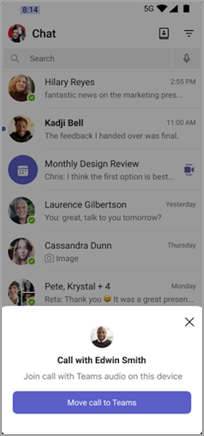
Докладні відомості про переміщення виклику або наради між пристроями див. в статті Приєднання до наради на другому пристрої.
Примітка.: Переадресація викликів між пристроями відокремлена від переадресування викликів, що дає змогу переадресувати один на один виклик іншому користувачу. Докладні відомості див. в статті Переадресація виклику в Microsoft Teams.
Пов’язані теми
Керування настройками викликів у Мобільна телефонія Microsoft Teams










